インストール手順
- 最新バージョンの Teampel Server インストーラー をダウンロードします。
- Teampel Server インストーラーをダブルクリックして実行します。
- インストール ウィザードの言語 (例: 英語) を選択し、[OK] をクリックします。
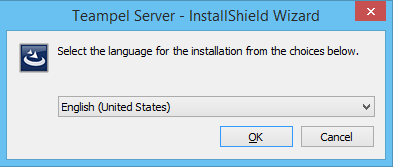
- [Next] ボタンをクリックします。
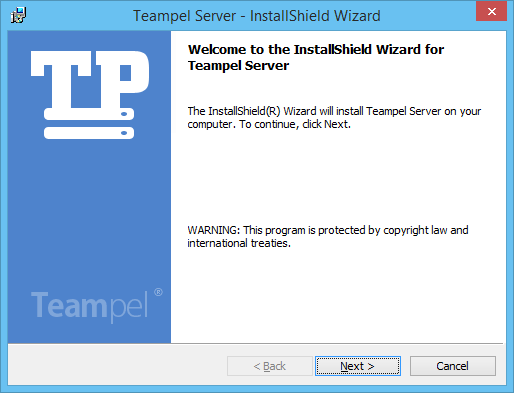
- [I accept the terms in the license agreement] を選択して [Next] ボタンをクリックします。
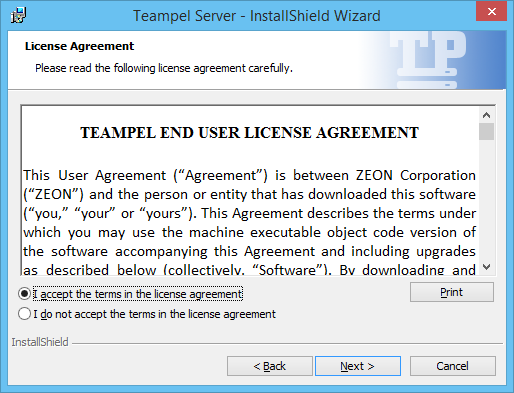
- ユーザー情報(任意) を入力して、[Next] ボタンをクリックします。
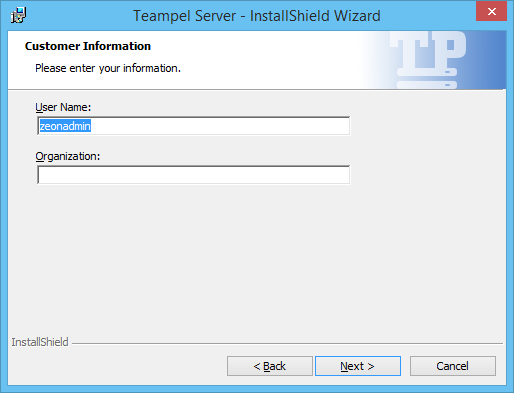
- インストール パスを設定して、[Next] ボタンをクリックします。 Teampel データを保存するために、空き領域が大きいハードディスクを選択することをお勧めします。
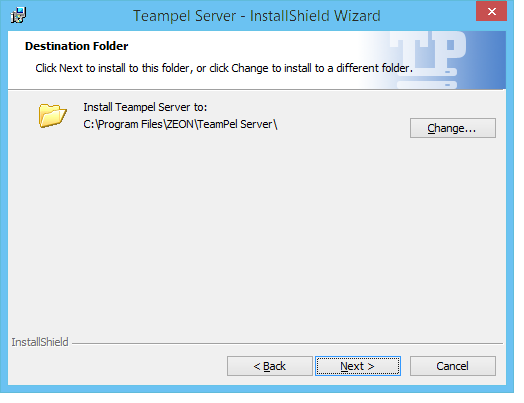
- [Install] ボタンをクリックします。
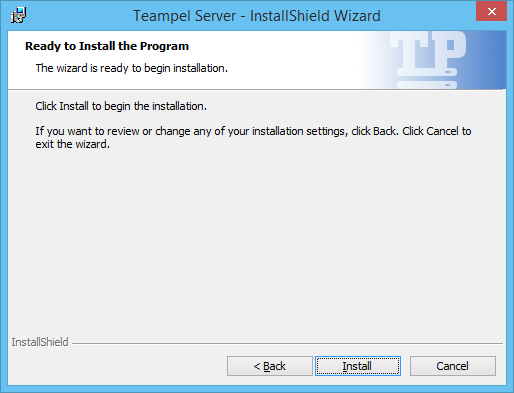
- [Finish] ボタンをクリックします。

データベースを構成
Teampel Server が初めて正常にインストールされた後、自動的にデータベースの構成ウィザードに入ります。
データベース アカウントを作成
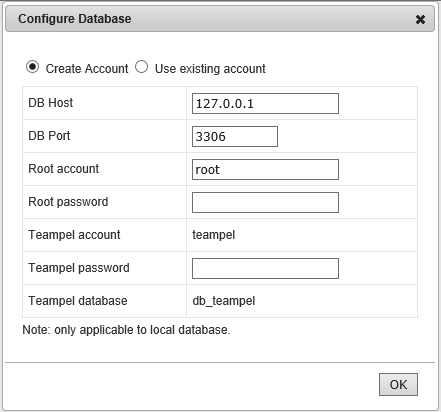
- Root アカウントとパスワードは、MySQL をインストールする時の設定と一致する必要があります。
- 構成ウィザードは、Root アカウントでデータベースにアクセスし、新しい Teampel アカウントを作成します。 新しい Teampel アカウントが正常に作成されると、Root アカウントでデータベースへのアクセスは自動的に終了します。
- Teampel Server は、Teampel アカウントでデータベースにアクセスします。アカウントの権限を設定することで、アクセスに対するデータのセキュリティを強化することができます。
- Teampel Server 構成ウィザードは、Root アカウントとパスワードを記憶しません。
- 使用するデータベースが MySQL 8.0 以降の場合、[既存のアカウントを使用] ページで初期化設定を行ってください。
既存のデータベース アカウントを使用
MySQL データベースと Teampel Server が同じマシンにインストールされていない場合、または MySQL 8.0 以降のデータベースを使用している場合、データベースにリモート アクセス可能なアカウント (Teampel) を事前に作成する必要があります。
>CREATE USER 'teampel'@'%' IDENTIFIED WITH mysql_native_password BY 'User_Define_Password';
>GRANT ALL PRIVILEGES ON *.* TO 'teampel'@'%';
>FLUSH PRIVILEGES;
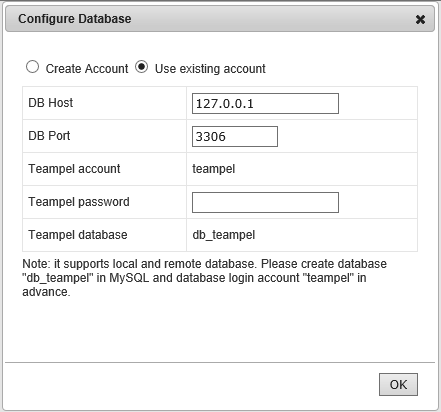
- DB Host: MySQL をインストールするコンピューターの IP アドレス。
- Teampel Account\Password\Database: 事前に作成した Teampel アカウント、パスワード、データベース名。